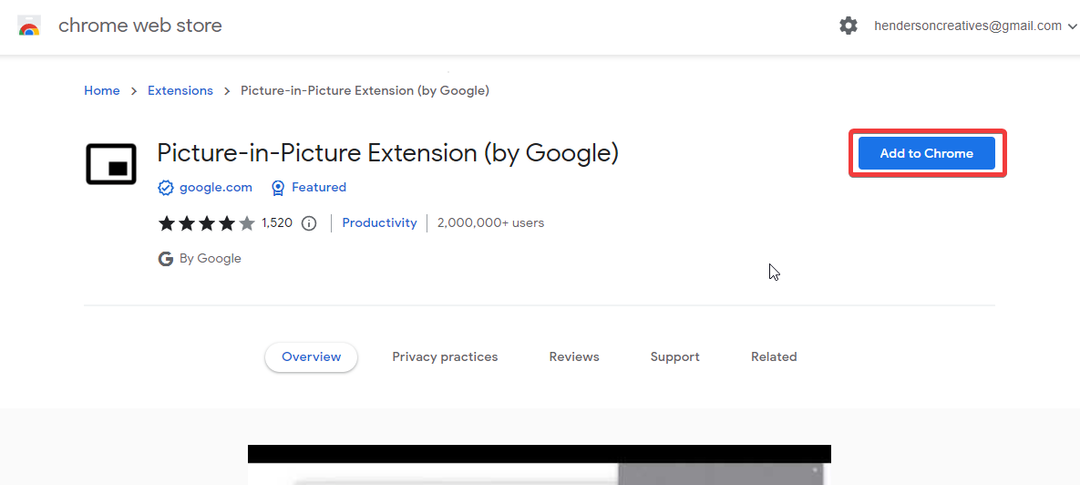Google Chrome ist für die meisten von uns die bevorzugte Form des Browsers, obwohl gleich leistungsstarke Browser wie der von that Microsoft Edge, wurden ins Leben gerufen von Microsoft. Es gibt verschiedene Updates, die von Google Chrome bereitgestellt werden, die viele von uns unbemerkt gelassen hätten. Ein solches Update betraf die Soundeinstellungen für einzelne Registerkarten. Es ist für uns alle selbstverständlich, zwischen vielen Registerkarten zu wechseln und sie zum einfachen Surfen geöffnet zu lassen. Aber wir werden uns jeweils nur auf eine Registerkarte konzentrieren, während andere Registerkarten ihre Programme weiterhin ausführen. In diesem Fall besteht die Möglichkeit, dass in einem oder mehreren Tabs eine Videowerbung abgespielt wird, die Sie wirklich in Verlegenheit bringt und Ihre derzeitige Arbeit stört. Außerdem zieht es die Aufmerksamkeit aller um dich herum auf und es ist noch deprimierender, wenn es nicht angemessen ist.
Sobald Sie die Audioquelle identifiziert haben, schließen Sie die gesamte Registerkarte. Aber das muss nicht mehr passieren. Laut dem neuen Update, das von Google Chrome bereitgestellt wurde, wird auf jeder Registerkarte, die Audiomaterial enthält, eine Lautsprecherschaltfläche angezeigt.
Wir werden Sie nun durch die Schritte führen, die erforderlich sind, um die Funktion zu starten, auf die wir so lange gewartet hätten!
Ton in einzelnen Tabs in Google Chrome stummschalten
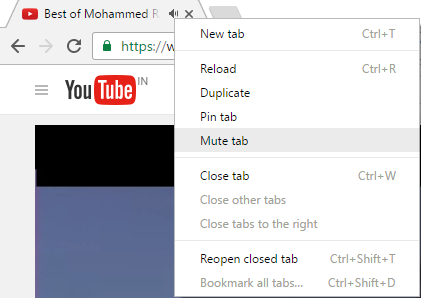
Klicken Sie einfach mit der rechten Maustaste auf einen beliebigen Tab und dann auf den Stumm-Tab. Der von der Registerkarte kommende Audioton wird sofort stummgeschaltet.
![Chrome Enterprise [Business Bundle] herunterladen und installieren](/f/bf43e675a092012d75f4cba186164b47.png?width=300&height=460)